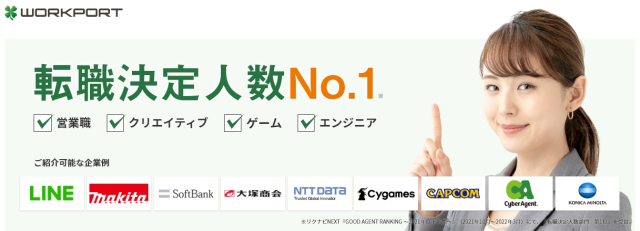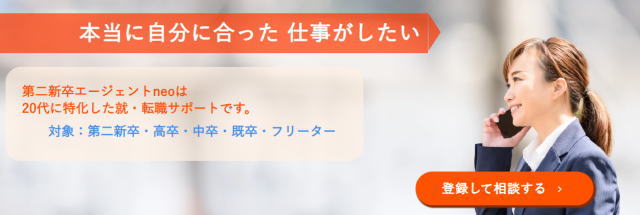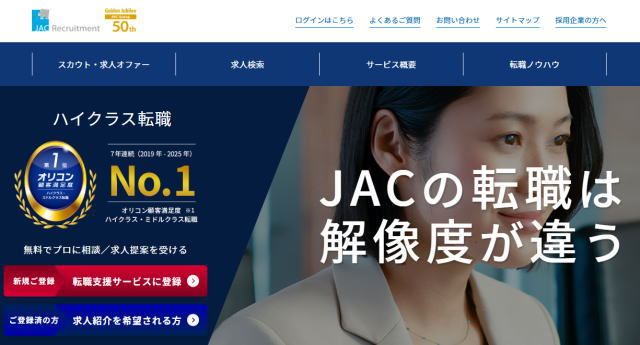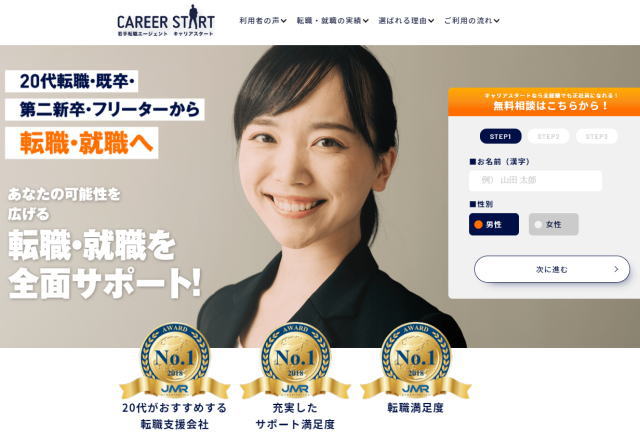このブログでは、【ブログ基礎編】独自ドメインのおすすめと取得手順を図解を用いて分かりやすく解説していきます。
- ブログ初心者の方で
- ドメイン取得の作業が初めて
- どのドメインを取得すればいいのか分からない
- 取得手順が分からない
上記、当てはまる方に向けて情報をまとめていきますので参考にしてください。
 たかひろ
たかひろ 「アフィリエイトの最初の作業は「ドメインの取得」から!図解を多く多用して解説していきますので、取得完了まで頑張って作業していきましょう!!」
ドメインの取得は「お名前.com」
有料のブログを開設する上でドメインの取得は必須の作業です。
また、ドメインを提供する企業も現在は様々で、どこの企業からドメインを取得しようか迷ってしまうほど。
私は「国内最大級」かつ「国内シェアNo.1」の東証上場企業が運営する「お名前.com」がおすすめです。
「お名前.com」のドメイン取得をおすすめする理由は以下の通りです。
・東証上場企業のGMOインターネットが運営
・選べるドメイン550種以上
・登録実績2000万件突破
・ドメイン取得だけでなく各種サービスあり
・キャンペーンも定期的に実施され最安1円で取得も可能
「お名前.com」公式ホームページはコチラから確認することができます。
ドメイン取得手順【図解あり】
では早速図解も用いて分かりやすくドメイン取得手順を解説していきます。
ドメイン取得手順は以下の順番で解説していきます。
【手順2】「お名前.com」にアクセス
【手順3】好きな文字列(ドメイン名)を入力
【手順4】申込内容の確認
【手順5】支払い方法の確認
【手順6】申込む(完了)
【手順1】まずは会員登録
まず「お名前.com」に会員登録します。

会員登録はコチラから行うことができます。
会員登録は約1分程度の完了する簡単な入力作業です。入力が完了したら次のステップへ進みましょう。
【手順2】「お名前.com」にアクセス
会員登録が済んだら、早速「お名前.com」にアクセスします。
【手順3】好きな文字列(ドメイン名)を入力
「お名前.com」にアクセスしたら、トップ画面の「お好きな文字列」に好きな文字列(ドメイン名)を入力して「検索」します。

検索すると「ご希望のドメイン」欄に現在取得可能なドメインがずらりと並びます。

取得できるドメインにチェックを入れて「料金確認へ進む」を選択します。
「1.ご希望のドメインにチェックを入れてください(複数選択可)」で表示されるアイコンの意味は以下図で確認することができます。

【ワンポイントアドバイス】
ドメインには「.」の後に様々な分野別トップレベルドメインが存在します。
主な分野別トップレベルドメインには以下種類と特徴が準備されています。
・net ネットワーク用
・org 非営利組織用
・biz ビジネス用
・ne.jp 日本国内のサービス提供者用用
・jp 日本国内に住所を持つ個人・団体・組織
・co.jp 営利法人用
他にもまだまだ存在しますが、「商業組織用」や「ネットワーク用」など特徴がありますが、現在はどれも特段の変わりはありません。
ブログを運営する上でどのドメインを使わないといけない、どのドメインがSEOで有利といった大きな差はないのが現状です。
(一昔前は「日本語ドメイン」が非常に流行り、SEO的にも有利と言われていた時代がありますが、今は固有のドメインで大きな差はありません)
【手順4】申込内容の確認
「検索」を選択したら次に申込内容を確認するページに移動します。

「商品名」の欄であなたが入力したドメイン名になっているか確認します。
「1.お申込み内容」の下にオプションが記載されています。
・ドメインプロテクション
・SSL証明書
オプションの説明については画面の「?アイコン」を選択すると表示されますが、正直オプションは不要です。
後からでも付けれますし、ブログ運営ではドメインさえ取得できれば問題ありません。
そして、内容確認後「お名前IDをお持ちの方」を選択しログインします。
【手順5】支払い方法の確認
会員登録で事前に登録しておいたカード情報と表示された支払い方法が同じものか確認します。

万が一、クレジットカード情報を変更したい場合は画面の「お支払い方法の変更」を選択すれば改めてカード情報を入力することができます。
【手順6】申込む(完了)
画面の申込むを選択することでドメインの購入は完了します。
 たかひろ
たかひろ 「お疲れさまでした!」
まとめ:ドメイン取得に迷ったら「お名前.com」
ドメイン取得手順を図解付きで解説してきました。
初めてブログに取り組む方は全てが新鮮で楽しいです。
その反面、覚えないといけない作業も多く億劫になりがちです。
しかし、一度覚えた作業はそうそう忘れませんので、次に活かせる上に同じ作業をした時に昔より早く完了させることができます。
全ては副業でお金を稼ぐため、そして稼いだ収入でより生活を豊かにするためにもがんばっていきましょう!
お済でない方は以下記事からご覧ください。作業の流れを図解を用いて分かり易く解説しています。
⇒ 【アフィリエイト基礎編】ASP登録手順を図解で解説
⇒ 【ブログ基礎編】レンタルサーバーのおすすめと開設手順を図解で解説